Esta página lo ayuda a configurar funciones avanzadas que puede utilizar con el SDK para móviles. Algunos ejemplos de funciones avanzadas son los mensajes enriquecidos![]() Elementos de la mensajería digital como botones, imágenes, menús y selectores de opciones. (mensajes TORM), los mensajes de bienvenida y las notificaciones push. La mayoría de estas funciones requieren la configuración en CXone Mpower por parte de un administrador.
Elementos de la mensajería digital como botones, imágenes, menús y selectores de opciones. (mensajes TORM), los mensajes de bienvenida y las notificaciones push. La mayoría de estas funciones requieren la configuración en CXone Mpower por parte de un administrador.
Dependiendo de cómo haya manejado la interfaz de usuario, es posible que sus desarrolladores necesiten o no implementar en la interfaz de usuario las funciones que configuró en esta página. El módulo UI/UX estándar, que es la UI/UX predeterminada que forma parte del paquete de implementación, maneja la mayoría de las funciones automáticamente. Es posible que desee implementar funciones como localización potencial, notificaciones push y autenticación OAuth, que el módulo UI/UX estándar no maneja.
Si implementó su propia interfaz de usuario o un paquete de terceros, sus desarrolladores deben manejar estas funciones avanzadas después de inicializar el chat y registrar a los oyentes y delegados.
No debería ser necesario que sus desarrolladores agreguen ninguna lógica empresarial. Es posible que solo necesiten realizar configuraciones adicionales que sean exclusivas de su caso de uso.
Inicializar el chat correctamente
Sus desarrolladores deben conectar su aplicación a CXone Mpower para iniciar la comunicación de ida y vuelta. Esto crea una conexión WebSocket. Los desarrolladores pueden hacerlo llamando a ConnectionProvider.connect(). Asegúrese de indicar a sus desarrolladores que lo hagan solo para conversaciones de chat activas. Esto garantiza que WebSocket solo se ejecute cuando sea necesario.
Archivos adjuntos
Tanto los contactos![]() La persona que interactúa con un agente, IVR o bot en su centro de contacto. como los agentes pueden enviar mensajes con archivos adjuntos, como imágenes, videos o PDF. Los archivos se muestran como una vista previa en la conversación con los demás mensajes. Una vez que se envía el mensaje, el destinatario puede:
La persona que interactúa con un agente, IVR o bot en su centro de contacto. como los agentes pueden enviar mensajes con archivos adjuntos, como imágenes, videos o PDF. Los archivos se muestran como una vista previa en la conversación con los demás mensajes. Una vez que se envía el mensaje, el destinatario puede:
-
Tocar el archivo para verlo en la pantalla completa.
-
Tocar vídeos para reproducirlos en la pantalla completa.
-
Tocar archivos de audio para reproducir el audio.
En la configuración del canal de chat en CXone Mpower, puede definir restricciones de tamaño y tipo de archivo. Cuando se crea un canal, tiene un conjunto de limitaciones predeterminado. Puede cambiar los valores predeterminados para satisfacer las necesidades de su canal. La especificación de los tipos de archivo requiere que sepa el tipo MIME![]() Un identificador de dos partes que especifica la categoría y el subtipo de un archivo. Más seguro que basar el tipo de archivo en su extensión. de los archivos que quiere permitir o restringir. Si el contacto intenta subir un tipo de archivo que no se admite, recibirá un mensaje de error indicando que no es compatible.
Un identificador de dos partes que especifica la categoría y el subtipo de un archivo. Más seguro que basar el tipo de archivo en su extensión. de los archivos que quiere permitir o restringir. Si el contacto intenta subir un tipo de archivo que no se admite, recibirá un mensaje de error indicando que no es compatible.
Tanto iOS como Android tienen un límite máximo de tamaño de archivo de 40 MB.
En el SDK, puede manejar archivos adjuntos a partir del objeto ChannelConfiguration.
Encuestas previas al chat
Muestra un formulario para obtener información esencial del contacto antes de que inicie un chat. Se suelen utilizar para recopilar información básica del contacto. El formulario tiene cuatro tipos de elementos que pueden ser obligatorios u opcionales para el contacto:
-
Campo de texto sin formato
-
Dirección de correo electrónico
-
Selector desplegable
-
Selección jerárquica
Usted crea el formulario en CXone Mpower y lo asigna al canal de chat de su aplicación. El formulario usa campos personalizados que también se configuran en CXone Mpower. Puede encontrar referencias a los campos personalizados de contacto y caso en el SDK. Estos campos personalizados también pueden mostrarse en La aplicación del agente. Debe utilizar el SDK para implementar la funcionalidad del formulario.
El SDK no realiza ninguna validación, esto lo debe hacer CXone Mpower en el backend. Por ejemplo, si el contacto introduce un correo electrónico no válido, el SDK propaga el error a la aplicación de integración SDK. La información del formulario se muestra al agente en su La aplicación del agente.
Mensajes de bienvenida
Este es un mensaje generado automáticamente que los contactos ven cuando inician un chat. Suele ofrecer al contacto una instrucción, como describir su problema o elegir un conjunto de opciones. Se configuran en CXone Mpower como una acción y una regla de participación.
Puede personalizar el mensaje de bienvenida con campos personalizados. Por ejemplo, si muestra una encuesta previa al chat para recopilar información personal, puede incluir el nombre del contacto en el mensaje de bienvenida. En el texto principal de la acción, agregaría el campo personalizado como una variable. Puede incluir condiciones en estas variables para mostrar un mensaje único, como {{ customer.location == Athens }}¿Ha visitado el Partenón?. Si la condición no se cumple, la variable {{ fallbackMessage | <enter message here> }} le permite agregar un mensaje alternativo para mostrar.
Mensajes enriquecidos
Los complementos no son compatibles.
Son mensajes que ofrecen algo más que un simple texto. Son elementos interactivos como listas, enlaces enriquecidos, etc. Ayudan a captar contactos y hacen que la experiencia de chat sea más interesante. Son mensajes enriquecidos verdaderamente omnicanal (TORM). Los mensajes TORM ofrecen lo siguiente:
- Enlace enriquecido: Un simple enlace URL enriquecido con una imagen. La imagen se muestra como un archivo adjunto con la URL en la parte inferior. La URL puede ser un enlace web que abre el navegador del contacto, o un enlace profundo
 URL que abre un área o página específica dentro de una aplicación móvil. Se puede enviar a los contactos. que abre una página específica dentro de su aplicación.
URL que abre un área o página específica dentro de una aplicación móvil. Se puede enviar a los contactos. que abre una página específica dentro de su aplicación. - Respuesta rápida: Muestra una lista de respuestas predefinidas que el contacto puede elegir. Es similar a un menú o a un selector de listas, pero cuando el contacto selecciona una opción, el chat envía un mensaje de plantilla. Por ejemplo, podría mostrar este mensaje con tres opciones: Ventas, Soporte, y Cuenta. Si el contacto selecciona Soporte, el chat puede enviar una respuesta predefinida sobre sus opciones de soporte, como Toque aquí para chatear con un agente de soporte técnico o Llámenos al 1-800-867-5309. Estas respuestas aceleran el proceso para ayudar a los contactos con solicitudes comunes. Los contactos sólo pueden interactuar con una respuesta rápida una vez.
- Selector de lista: Muestra una lista de opciones con un texto introductorio para explicar la lista. Los contactos pueden interactuar con la lista más de una vez y pueden seleccionar diferentes elementos de la lista.
Puede configurar mensajes TORM en CXone Mpower. Una de las ventajas de estos mensajes es que puede configurarlos en un solo lugar y utilizarlos en todos los canales digitales. Si su organización ya tiene otros canales digitales configurados, es posible que ya tenga mensajes existentes a los que puede acceder con el SDK.
Notificaciones push
Son notificaciones que se muestran en el teléfono del contacto cuando no está usando su aplicación. Estas notificaciones informan a los contactos cuando un agente envía un mensaje de chat cuando no están usando su aplicación. La notificación aparece en la lista de notificaciones del teléfono, como llamadas perdidas o eventos del calendario. El contacto puede tocar la notificación para abrir el chat. Puede personalizar qué vista o pantalla se abre cuando se abre el chat. Por ejemplo, puede obtener la lista de hilos para mostrar las conversaciones o abrir un hilo de mensaje específico.
La configuración de las notificaciones push requiere una clave API de Firebase, certificados específicos de Plataforma, configuración en CXone Mpower, e implementación con el SDK.
-
Para Android, configure la mensajería Firebase para recibir un token de dispositivo del dispositivo móvil. Vea la documentación de Firebase
 para obtener instrucciones.
para obtener instrucciones. -
Para iOS, cree un archivo de certificado P12 para las notificaciones push. Puede crearlos en la sección de certificados de developer.apple.com
 . También puede consultar el centro de desarrollo Amplify dev center
. También puede consultar el centro de desarrollo Amplify dev center  para obtener más información.
para obtener más información. -
Agregar la clave API y el certificado a su canal de chat:
- En CXone Mpower, haga clic en el selector de aplicaciones
 y seleccioneACD.
y seleccioneACD. - Vaya a Digital > Puntos de contacto digital > Chat > encuentre su canal de chat > Notificaciones Push.
- Active Las notificaciones push están activadas.
- Escriba un Título, que aparecerá como texto principal en la notificación push.
- Escriba el texto delcuerpo que es el texto secundario que explica la notificación. Por ejemplo, podría introducir ¡Nuevo mensaje de CXone Mpower!.
- Ingrese un enlace de URL de enlace profundo si quiere que el contacto sea dirigido a una página específica en aplicación cuando haga clic en la notificación.
- Para las notificaciones Android, habilite Habilitado para Android y proporcione su JSON de servicio de Android. Obtenga más información sobre esta credencial en la documentación de Firebase
 .
. - Para las notificaciones de iOS, active Activado para iOS y cargue su certificado P12.
- Hacer clicGuardar.
- En CXone Mpower, haga clic en el selector de aplicaciones
- Implemente la notificación en su SDK.
Los archivos README en los repositorios iOS y Android proporcionan información adicional para configurar estas notificaciones.
Acciones proactivas
Las acciones proactivas son notificaciones que puede mostrar cuando el chat se inicializa y el WebSocket está conectado. Actualmente, puede mostrar un mensaje de inactividad al contacto. Esto ocurre cuando WebSocket envía un evento de inactividad cuando el chat ha estado inactivo durante una cierta cantidad de tiempo. Cuando este evento se activa, puede mostrar un mensaje instando al contacto a participar en el chat. Tanto los SDK de iOS como Android tienen funciones de acción proactiva que interactúan con una acción proactiva. Éstas permiten mostrarla o dejar que el contacto toque la notificación para provocar algún comportamiento.
Ventanas emergentes de inactividad
Las ventanas emergentes de inactividad notifican a los contactos que el chat pronto expirará debido a la inactividad. Si el contacto no ha interactuado con el chat durante algún tiempo, estas ventanas emergentes muestran un temporizador de cuenta regresiva y un mensaje para que el contacto continúe chateando. Un administrador con los permisos necesarios debe configurarlos en la CXone Mpowerinterfaz.
Después de la configuración, si utiliza la interfaz de usuario predeterminada para el chat, el SDK manejará automáticamente estas ventanas emergentes. Esto les ahorra tiempo a los desarrolladores, ya que no necesitarán implementar la función. Si en cambio utiliza una interfaz de chat personalizada, deberá implementarla en su interfaz de usuario. Para ayudar a sus desarrolladores a hacer esto, la documentación en el repositorio del SDK contiene un caso de uso para mostrar estas ventanas emergentes.
Autentificación
Puede exigir a sus usuarios de aplicación que inicien sesión con una cuenta existente antes de iniciar un chat. El SDK permite utilizar cualquier proveedor de autenticación que utilice OAuth2.0, como Okta. Requerir la autenticación de sus contactos proporciona los siguientes beneficios:
-
Puede extraer automáticamente su información de contacto de sus credenciales, como el nombre. Esto requiere el mapeado de campos entre la respuesta de su proveedor aut y los campos del canal de chat de CXone Mpower.
-
Los contactos pueden ver un archivo de conversaciones anteriores.
-
Los contactos pueden iniciar sesión con distintos dispositivos. Las conversaciones están vinculadas a su cuenta, lo que les permite acceder a sus conversaciones archivadas en varios dispositivos.
La configuración de OAuth requiere la configuración en CXone Mpower. Debe introducir determinadas URL o URI en el canal de chat. CXone Mpower los usa para obtener un token de acceso y los detalles del usuario de su proveedor de aut. En esta configuración también se mapean campos para introducir información de contacto en el chat. La documentación de introducción en el repositorio del SDK proporciona instrucciones para configurar OAuth en su aplicación.
Si no puede utilizar un proveedor de identidad, puede generar manualmente IDs únicas para los usuarios de aplicación. Aunque el SDK admite esta función, es menos segura y se recomienda que utilice mejor un proveedor de OAuth. Si ha de generar sus propios IDs, asegúrese de producir un ID que tenga pocas posibilidades de ser adivinado. Para obtener más información, consulte el estudio de caso de ID de cliente personalizado en el repositorio del SDK.
-
Actualmente, el SDK admite OAuth2.0 a través de Amazon u otros proveedores con una implementación OAuth similar.
-
Al configurar su canal de chat, si elige Anónimo o Terceros como tipo de autenticación, debe habilitar la configuración OAuthPermitir conexión WebSocket no segura en la configuración de autenticación del canal.
La siguiente imagen muestra una descripción de los diferentes pasos de autenticación. Debajo del diagrama aparece una explicación de los pasos. Es responsable de los primeros pasos, indicados en color verde claro. CXone Mpower se encarga de los pasos posteriores, indicados en azul oscuro.
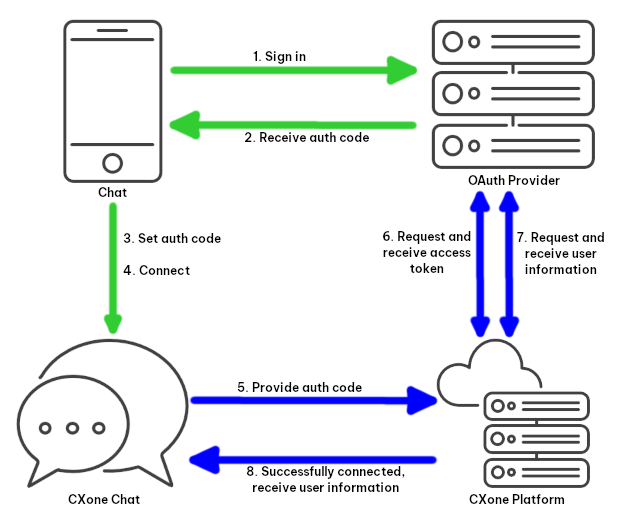
-
Solicite al contacto que inicie sesión con su proveedor de autenticación.
-
El proveedor responde con un código aut. Debe ser un códigoaut que posteriormente se intercambia por un tokenaut o un token de acceso.
-
Defina el código aut con el SDK para móviles para que pueda pasarlo eventualmente a CXone Mpower.
-
Conéctese al chat de CXone Mpower usando el SDK. Esto puede ocurrir en cualquier momento después de definir el código aut, los usuarios pueden iniciar sesión al abrir su aplicación, y pueden abrir el chat más tarde.
-
El SDK proporciona el código aut para CXone Mpower.
-
CXone Mpower usa el código aut para solicitar y recibir el token de acceso de su proveedor de autenticación.
-
CXone Mpower solicita y recibe la información del usuario de su proveedor de autenticación.
-
La conexión es exitosa y se recibe la información del usuario.
Eventos de visitante
CXone Mpower puede recopilar datos de eventos sobre lo que hacen los contactos en el chat. Estos eventos también se pueden utilizar para activar ciertas funcionalidades, de forma similar a otras funciones. También puede usar su propia herramienta de informes para utilizar estos datos.

